Chỉ định các trang chính xác để in (Microsoft Word)
Frank muốn in trang 4 và 5 trong tài liệu của mình, và chỉ hai trang đó. Dù vậy, có hai phần trong tài liệu, một phần dành cho vấn đề chính (từ trang i đến trang ix) và phần còn lại dành cho tài liệu chính (trang 1 đến trang 32). Khi Frank cố gắng xác định rằng anh ta muốn in trang 4 và 5, Word sẽ in trang iv và v. Anh ấy muốn biết cách in trang 4 và trang 5.
Khi bạn chỉ ra rằng bạn muốn in các trang từ 4 đến 5 (để tiếp tục ví dụ của Frank), Word sẽ giả định rằng bạn muốn in các trang 4 và 5 đầu tiên xuất hiện trong tài liệu. Vì vậy, như Frank phát hiện ra, đó là những gì nó in.
Một số người cho rằng nếu bạn muốn in trang 4 và 5 “thực”, bạn cần thêm vào số trang đó số trang ở mặt trước. Điều đó có nghĩa là bạn nên yêu cầu Word in các trang 13 (9 + 4) và 14 (9 + 5). Tuy nhiên, điều này không hoạt động. Nếu tài liệu của bạn đủ dài, nó sẽ thực sự in từ trang 13 và 14 được đánh số Ả Rập từ tài liệu (không phải 4 và 5), trừ khi có trên 14 trang trong tài liệu của bạn — trong trường hợp đó, nó sẽ in các trang từ xiii đến xiv. (Nếu vấn đề của bạn chỉ có 13 trang, thì Word thực sự sẽ in tổng cộng 15 trang, được đánh số từ xiii đến 14)
Điều này có thể rất khó chịu, nhưng có một mẹo để in các trang cụ thể từ tài liệu của bạn khi bạn có nhiều phần trong tài liệu đó. Frank có nhiều phần trong của mình; anh ta phải có nhiều phần để đánh số vấn đề phía trước khác với tài liệu chính.
Kéo trang In trong Word lên; cách dễ nhất là nhấn Ctrl + P.
Bạn muốn đặc biệt chú ý đến hộp Trang. (Xem Hình 1.)
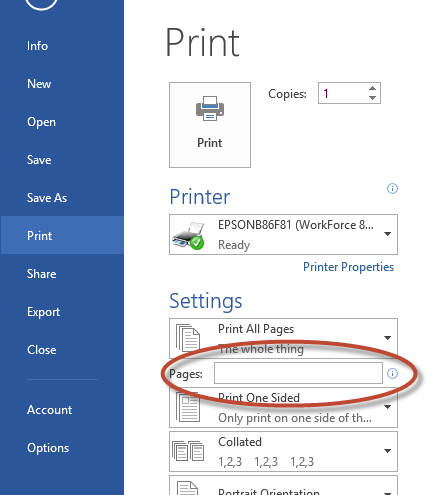
Hình 1. Chuẩn bị in.
Trong hộp Pages, bạn thường đặt 4-5 để cho biết bạn muốn in trang 4 và 5. Mẹo là phải cụ thể hơn trong các tham chiếu trang của bạn. Những gì Frank thực sự muốn in là từ trang 4 của phần 2 đến trang 5 của phần 2. Vì vậy, anh ta sẽ nhập “p4s2-p5s2” (không có dấu ngoặc kép) vào hộp Trang. Sau đó Word sẽ biết chính xác những gì bạn muốn in.
Nếu bạn quên ký hiệu này, chỉ cần di con trỏ chuột qua biểu tượng thông tin ngay bên phải của hộp phạm vi. (Biểu tượng thông tin trông giống như chữ “i” viết thường với một vòng tròn xung quanh.) Word hữu ích cung cấp một số lời khuyên về cách chỉ định những gì bạn muốn in. (Xem Hình 2.)
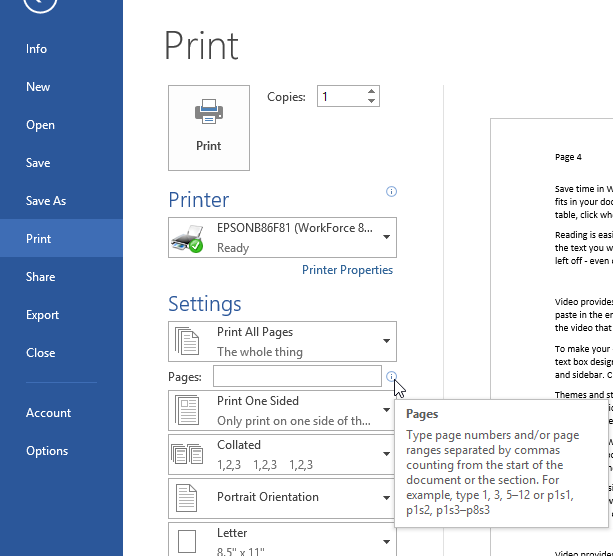
Hình 2. Word cho bạn thấy cách bạn có thể nhập phạm vi trang.
Có thể thấy rõ ràng từ ví dụ của Frank, nhưng bạn chỉ định một phạm vi bằng cách tách trang đầu và trang kết thúc bằng dấu gạch ngang. Nếu muốn, bạn có thể chỉ định các trang không liền nhau bằng cách tách các trang bằng dấu phẩy. Do đó, nếu Frank muốn in các trang 4, 5, 7 và 11 từ phần nội dung chính của tài liệu của mình, chúng tôi sẽ nhập “p4s2-p5s2, p7s2, p11s2” (một lần nữa, không có dấu ngoặc kép) vào hộp Trang .
Một khi bạn hiểu cách chỉ định phạm vi theo cách mà Word mong đợi, việc in các phạm vi trang cụ thể chỉ trong tích tắc!
Oh; một điều khác — có những phương pháp thay thế chỉ in một vài trang. Ví dụ: bạn có thể hiển thị trang bạn muốn in và sau đó chọn trong cài đặt In để chỉ in trang đó. Hoặc, bạn có thể chọn các trang bạn muốn in và yêu cầu Word chỉ in phần lựa chọn. Thành thật mà nói, nếu bạn muốn in toàn bộ trang, thì việc chỉ định trong hộp phạm vi của Cài đặt in chính xác những gì bạn muốn in là nhanh nhất và dễ dàng nhất.
WordTips là nguồn của bạn để đào tạo Microsoft Word hiệu quả về chi phí.
(Microsoft Word là phần mềm xử lý văn bản phổ biến nhất trên thế giới.) Mẹo này (2546) áp dụng cho Microsoft Word 2007, 2010 và 2013.